 cara membuat objek bergerak dengan tombol/button di flash actionscript. Setelah
pada tutorial sebelumnya ieuwelah.com telah menjelaskan bagaimana
membuat objek bergerak dengan menggunakan shortcut keyboard, kali ini
bahasan yang akan kita bahas masih sama namun pergerakan objek yang akan
kita buat disesuaikan dengan tombol yang ada. Jadi, actionscript yang
akan kita tambahkan berada pada tombol-tombol yang tersedia. Bagaimana
caranya ? Berikut cara membuat objek bergerak dengan button di flash :
cara membuat objek bergerak dengan tombol/button di flash actionscript. Setelah
pada tutorial sebelumnya ieuwelah.com telah menjelaskan bagaimana
membuat objek bergerak dengan menggunakan shortcut keyboard, kali ini
bahasan yang akan kita bahas masih sama namun pergerakan objek yang akan
kita buat disesuaikan dengan tombol yang ada. Jadi, actionscript yang
akan kita tambahkan berada pada tombol-tombol yang tersedia. Bagaimana
caranya ? Berikut cara membuat objek bergerak dengan button di flash :
Langkah 1
Buat Project baru di Flash dengan memilih ActionScript 2.0
 |
| Gambar 1. New Project Flash ActionScript 2.0 |
Langkah 2
Buat sebuah objek, atau Anda dapat menambahkan gambar lain pada komputer dengan menambahkannya pada Library [lihat : cara menambahkan gambar di flash].
Langkah 3
Setelah Anda membuat objek atau menambahkan gambar sebagai objek. Klik kanan pada objek tersebut lalu pilih Convert to Symbol. Pilih Movie Clip, sesuaikan pengaturannya seperti pada gambar. Kecuali nama bisa Anda tentukan sendiri.
 |
| Gambar 2. Convert to Symbol |
 |
| Gambar 3. Movie Clip |
Langkah 4
Klik objek tersebut lihat pada Properties tentukan Instance Name. Fungsi
penamaan Instance Name ini adalah untuk memberi nama si objek tersebut
agar dapat dipanggil ketika menulis program di actionscript.
 |
| Gambar 4. Memberi Nama Objek |
Langkah 5
Buat 4 buah tombol atau Button, dimana tombol ini difungsikan sebagai arah pada objek yang akan kita gerakkan. [lihat : cara membuat button di flash].
 |
| Gambar 5. Menambahkan Button |
Langkah 6
Setelah semua komponen dibuat, saatnya kita tambahkan actionscript pada
masing-masing Button. Klik kanan pada salah satu Button pilih Action.
Masukkan actionscript berikut ini :
 |
| Gambar 6. Menambahkan ActionSciprt |
//ActionScript untuk Button Atas :
on(press){
mobil._y-=5;
mobil._rotation = 0
}
//ActionScript untuk Button Bawah :
on(press){
mobil._y+=5;
mobil._rotation = 90
}
//ActionScript untuk Button Kanan :
on(press){
mobil._x+=5;
mobil._rotation = 180
}
//ActionScript untuk Button Kiri :
on(press){
mobil._x-=5;
mobil._rotation = 270
}
*sekilas penjelasan script :
on(press) merupakan event yang dijalankan ketika button di tekan (press)
dimana aksinya adalah mobil y (garis Y vertikal) dikurangi 5 dan sudut
mobil dirotasi 0 derajat, karena posisi awal mobil memang berada ke
atas.
Langkah 7
Silahkan coba test animasi dengan cara menekan Ctrl + Enter
Semoga berhasil. sekian semoga bermanfaat :)
Sumber : http://www.ieuwelah.com/2013/12/membuat-objek-bergerak-dengan-button-di-flash.html










Posting Komentar